Мир и Визуализация
Все основные работы по созданию сцены выполнены. Осталось пройтись по возможностям настроек Мира и Визуализации.
Мир
Назначение Мира - создание для сцены соответствующей окружающей среды. Иногда это не требуется, например, если задача состоит только в том, чтобы показать сами объекты и ничего больше. Иногда, наоборот, окружающая среда должна участвовать в сцене как один из ее полноправных элементов, это всегда верно для пейзажа и может быть верно в других случаях. Конечно, имеются и промежуточные варианты. Мир позволяет с помощью простых средств получить подходящую окружающую среду.
Для того, чтобы получить доступ к настройкам Мира, нужно нажать кнопку со значком, изображающем земной шар в правой Панели свойств. В разных рендерах эти настройки будут разными. Мало того, эта часть программы все время изменяется. Еще недавно в настройках присутствовали возможности имитации звездного неба и тумана, в новых версиях этого уже нет. Предполагается, что когда-то можно будет использовать вход Объем узла Вывод мира (как раз для создания эффектов типа тумана или дыма), но пока это не реализовано. Зато появилась продвинутая модель неба Хошека/Вилки, теперь она доступна наряду с прежней, менее реалистичной моделью Притхэма.
Настраивать Мир можно как с помощью правой панели, так и в Редакторе узлов. Можно выбрать тип Поверхности, Цвет и Текстуру (в этом же поле, правее), Силу свечения поверхности.

Настройки Мира в Cycles Render.
Основное использование Мира связано с созданием фона для сцены. Нейтральный серый фон, обладающий умеренной светимостью, часто не так уж плох для сцены. Особенно на начальном этапе работы на ней. Но затем можно применить и что-нибудь более продвинутое.
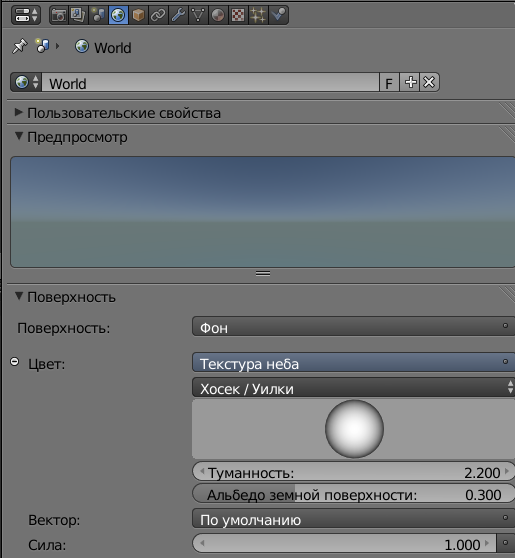
Встроенная в Cycles Render Текстура неба.
Объект Мир в Blender можно представить как поверхность, которая расположена очень далеко за сценой, так, что она не пересекается ни с одним объектом. К этой поверхности можно применить текстуру-изображение или процедурную текстуру. Или просто назначить ей цвет.
В то же время эта поверхность является источником освещения. Свет от этой поверхности не имеет какого-либо преимущественного направления и дает засветку объектов со всех сторон, в том числе и спереди (хотя это можно изменить). Этот тип освещения называют фоновым светом или светом окружающей среды.
В области 3D моделирования часто можно встретить термин Ambient Occlusion. В Мире такая настройка тоже имеется.
Известно, что если в непосредственной близости от затененной поверхности находится освещенная поверхность, то эта затемненная будет выглядеть ярче за счет переизлучения. Прямой расчет хода лучей для такой ситуации выполняется в алгоритме глобального освещения (Global Illumination) и требует значительных вычислительных затрат. Поэтому во многих случаях часть расчетов, связанная с переизлучением, в Global Illumination производится с помощью упрощенного алгоритма Ambient Occlusion (АО, окружающее поглощение, затенение), который основан на оценке количества затененных точек (потерянных лучей) и поправки для яркости, которая зависит от других объектов сцены. На самом деле АО - это оценка не дополнительной освещенности, а наоборот, затемненности поверхности.
Ambient Occlusion не является физически точным методом, это скорее трюк. Зато он не требует больших вычислительных затрат и в то же время обеспечивает довольно правдоподобное приближение к реальности. В отличие от простого затенения, АО является глобальным методом, так как здесь в расчете участвуют объекты всей сцены.
Ambient Occlusion применяется только к диффузным (матовым) поверхностям. Глянцевые поверхности не участвуют в расчете. Прозрачные поверхности учитываются, например, полупрозрачная даст половину эффекта АО матовой.
- Множитель - определяет насколько поверхность восприимчива к лучам, переизлученным от других объектов. Значение 1 является максимальным и соответствует наибольшей восприимчивости.
- Расстояние - расстояние от той точки, где рассчитывается затенение до точки на поверхности, которая влияет на затенение. БОльшие значения позволяют учитывать влияние более далеких предметов, тени получаются с более плавными переходами.
Алгоритм Ambient Occlusion не имеет никакого отношения к реальности, эффект от его применения всего лишь очень похож на то, как она должна выглядеть. Отсюда появляются некоторые издержки. Например, АО, как ни странно, сам по себе является источником освещения того объекта, к которому он применяется. В этом можно убедиться, если установить для всех ламп и окружающей среды Мира значение параметра Сила в 0, иначе говоря просто выключить их. При включенном АО > 0 объект будет освещен и виден на рендере, чего не должно быть в действительности.
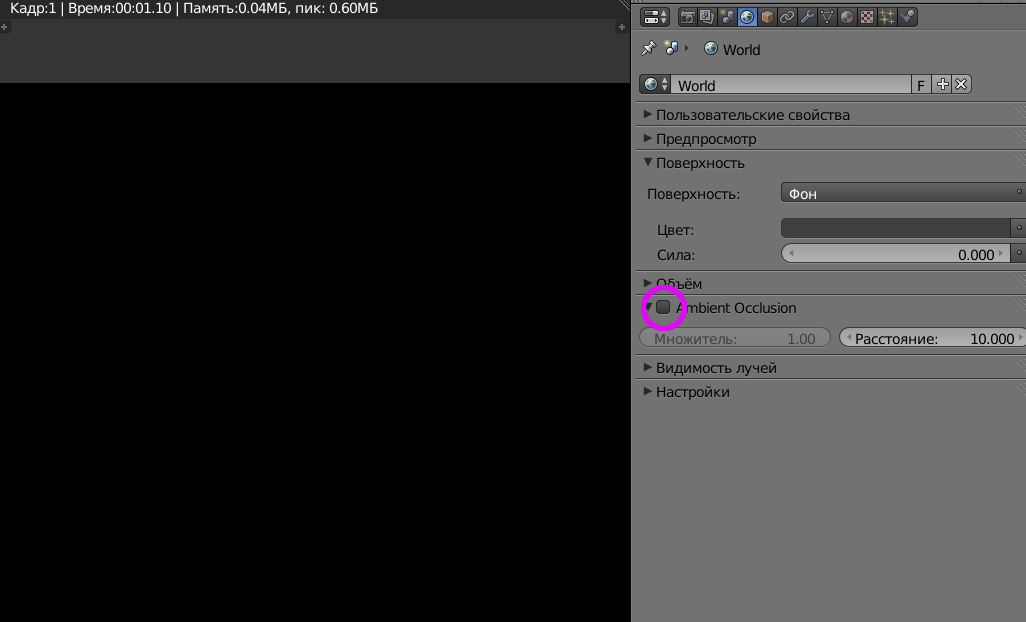
Ambient Occlusion выключен. |
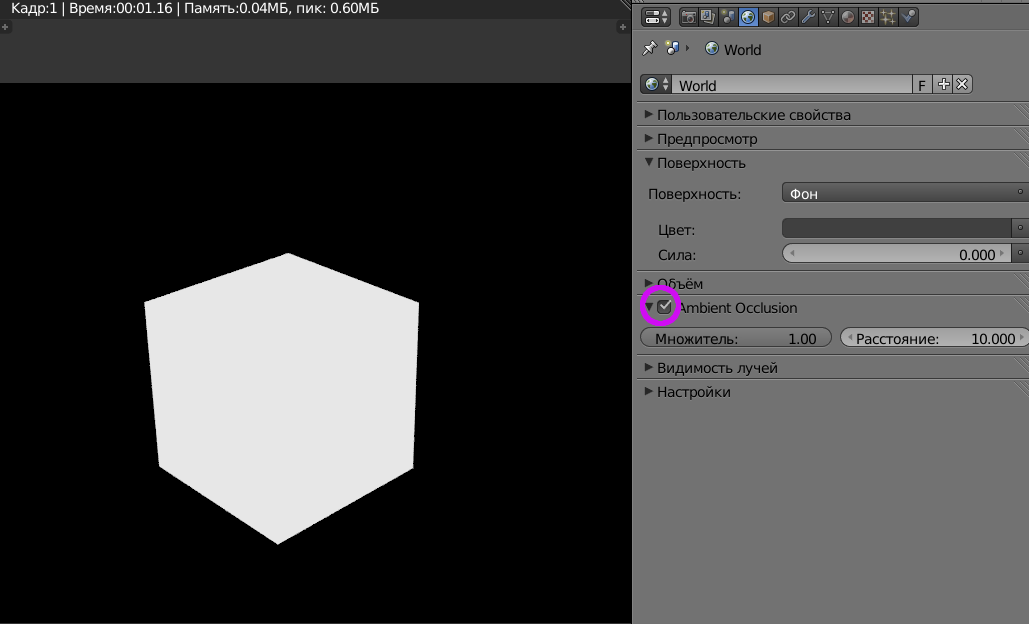
Ambient Occlusion включен. |
Таким образом, Мир привносит в сцену два дополнительных типа источников освещения - заливающий ненаправленный свет окружающей среды и "переизлученный" свет Ambient Occlusion. В какой-то степени они выполняют функции контрового и заполняющего света соответственно.
Визуализация
Все сказанное здесь, как и раньше, относится исключительно к рендеру Cycles Render. Некоторые настройки Визуализации уже рассматривались в предыдущем разделе в той их части, которая относится к камере и сохранению изображения.
Для получения требуемого качества изображения следует обратить внимание на настройки глубины цвета и количества проходов лучей. Параметр Сэмплирование может принимать значения Окончательно и Предпросмотр. Второй вариант используют при предварительном рендеринге, он выполняется значительно быстрее. Количество проходов указывается чуть ниже и правее, в данном случае оно равно 12 и 6 соответственно. Если на изображении, полученном после рендеринга, останутся "пустые" точки, количество проходов нужно увеличить. При этом время рендеринга возрастет.

Настройки качества рендера.
По умолчанию изображение "проявляется" в виде плиток размером 64х64 пикселя и начиная из центра. Это можно изменить. На иллюстрации отмечен чекбокс, который позволяет "проявлять" все изображение целиком. Результат это не изменит, но общее время рендеринга может заметно сократиться. При этом можно сразу оценить качество будущего изображения и остановить процесс в любой момент, если степень "проявления" картинки устраивает.

Финальный рендер.
Остальные настройки пока можно оставить без изменения и пользоваться ими по мере приобретения опыта. В Интернете имеется множество советов по настройке Cycles Render.
Одной из важных целей является уменьшение времени рендеринга. Надо сказать, что хотя этого в какой-то степени можно достичь подбором отдельных параметров, такой способ всегда является компромиссом. Радикальным решением будет только увеличение вычислительной мощности для тех операций, которые выполняются в рендере. Cycles Render позволяет использовать для расчетов не только центральный процессор компьютера, но и графический процессор видеокарты. В этом случае время рендеринга может быть уменьшено как минимум на порядок.
- F12 - выполнить визуализацию (рендеринг) сцены;
- F3 - сохранить результат визуализации;
- Esc - возврат в предыдущее окно после завершения визуализации или остановка процесса визуализации (курсор должен находится в том окне, которое содержит рендер).

Финальный рендер.
Файл blend с показанной на иллюстрации сценой можно скачать (9 Мб). Он уже содержит текстуры для карт.
